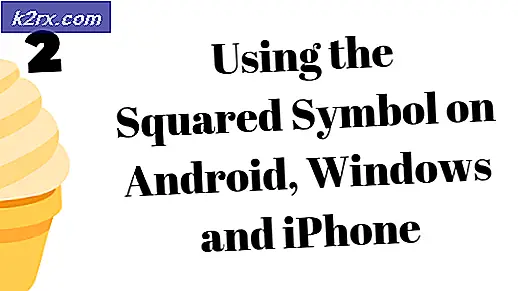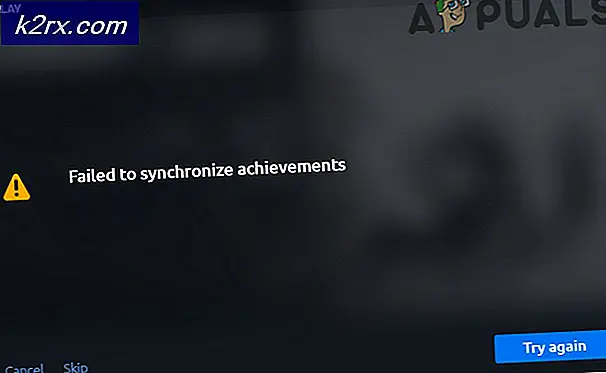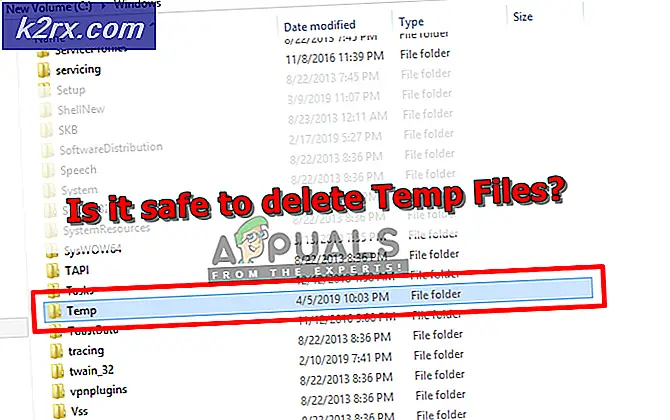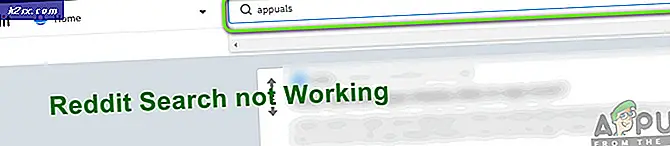Cách khắc phục "Mã lỗi 7" Valorant trên PC
Một số người chơi Valorant báo cáo rằng mọi nỗ lực khởi chạy trò chơi đều dẫn đến Mã lỗi 7. Mặc dù đây là lỗi máy chủ, nhưng có một số thành phần cục bộ có thể gây ra lỗi này ngay cả khi máy chủ của Riot đang hoạt động tốt.
Sau khi điều tra kỹ lưỡng vấn đề cụ thể này, hóa ra có một số trường hợp cơ bản khác nhau có thể đang kích hoạt mã lỗi này. Dưới đây là danh sách các trường hợp tiềm năng được xác nhận để kích hoạt Mã lỗi: 7 với Valorant:
Bây giờ bạn đã biết về mọi trường hợp tiềm ẩn có thể gây ra lỗi này, dưới đây là danh sách các phương pháp sẽ cho phép bạn xác định và sửa mã lỗi 7 khi khởi chạy Valorant:
1. Kiểm tra sự cố máy chủ
Vì mã lỗi 7 là dấu hiệu đầu tiên và quan trọng nhất của sự cố máy chủ phổ biến, bạn nên bắt đầu hướng dẫn khắc phục sự cố này bằng cách đảm bảo rằng máy chủ Valoran’ts hiện không gặp sự cố hoặc đang được bảo trì.
May mắn thay, có một thư mục nơi Riot theo dõi trạng thái của mọi máy chủ Valorant mà bạn có thể sử dụng để xác định xem mã lỗi 7 hiện đang phổ biến hoặc chỉ xảy ra cho máy tính của bạn.
Nếu bạn nghi ngờ sự cố máy chủ có thể gây ra sự cố Valorant này cho bạn, hãy mở trình duyệt yêu thích của bạn và truy cập trang trạng thái của trò chơi Riot.
Khi bạn đã vào bên trong, hãy chọn ngôn ngữ ưa thích của bạn, sau đó nhấp vào Chất có giá trị từ danh sách các trò chơi của Riot.
Khi bạn đã ở trong trang trạng thái của Valorant, hãy tiếp tục và chọn khu vực bạn đang kết nối và ngôn ngữ trước khi nhấp vào Tiếp tục.
Tiếp theo, bạn sẽ thấy danh sách tất cả các sự cố hiện tại mà máy chủ đang giải quyết. Xem có bất kỳ đề cập nào về sự cố kết nối không - Nếu có, bạn không thể làm gì khác ngoài việc thay đổi máy chủ mà bạn đang kết nối.
Nếu mọi máy chủ mà bạn cố gắng kết nối trả về cùng một mã lỗi, thì không có cách khắc phục khả thi nào ngoài việc chờ các nhà phát triển khắc phục sự cố từ phía họ.
Mặt khác, nếu cuộc điều tra ở trên không cho thấy bất kỳ sự cố máy chủ cơ bản nào, hãy chuyển sang phương pháp tiếp theo bên dưới.
2. Liên hệ với bộ phận hỗ trợ của Riot
Sau khi bạn xác nhận rằng sự cố không liên quan đến sự cố máy chủ, điều tiếp theo bạn nên làm rõ là sự cố tiềm ẩn với tài khoản Valorant của bạn.
Không có gì lạ khi gặp sự cố này nếu bạn hiện đang giải quyết một số loại tạm ngưng tạm thời hoặc vĩnh viễn trên tài khoản của mình.
Nếu bạn nghi ngờ rằng mã lỗi này (7) có thể liên quan đến một hành vi trong trò chơi trước đó có thể đã kích hoạt ai đó báo cáo bạn, hãy bắt đầu bằng cách kiểm tra email được liên kết với tài khoản của bạn.
Trong trường hợp bạn hiện đang đối phó với bất kỳ hình thức tạm ngưng nào, bạn nên tìm một email giải thích về hình thức cấm đó.
Nếu bạn chỉ nhận được lệnh cấm tạm thời, tất cả những gì bạn cần là đợi thời gian tạm ngưng theo thời gian của bạn hết hạn. Nhưng nếu bạn đang phải đối mặt với lệnh cấm vĩnh viễn, bạn sẽ không thể truy cập lại vào tài khoản của mình.
Ghi chú: Bạn có thể tạo một tài khoản mới và bắt đầu lại từ đầu, nhưng lệnh cấm có thể cũng được áp dụng cho IP của bạn, vì vậy bạn sẽ cần sử dụng proxy hoặc Giải pháp VPN.
Nếu bạn cảm thấy lệnh cấm mà bạn nhận được là hoàn toàn không công bằng, bạn có thể giải quyết vấn đề với đại diện Hỗ trợ của Riot bằng cách mở một vé trên bàn hỗ trợ chính thức của họ.
Trong trường hợp bạn đã xác nhận rằng sự cố không xảy ra do lệnh cấm, hãy chuyển xuống phần sửa chữa tiềm năng tiếp theo bên dưới.
3. Thay đổi kiểu khởi động của dịch vụ VGS
Nếu bạn đã chắc chắn rằng vấn đề không phải do lệnh cấm tài khoản và không có sự cố máy chủ hiện tại, rất có thể bạn đang nhìn thấy mã lỗi 7 vì bạn đang xử lý một dịch vụ VGC (Vanguard Riot AntiCheat) không thể gọi được hành động khi cần thiết.
Đây là một sự cố khá phổ biến nếu bạn cũng đang sử dụng các trình tối ưu hóa tài nguyên của bên thứ 3 như SystemCare, Piriform, WinOptimizer, v.v.
Điều xảy ra trong hầu hết các trường hợp là công cụ của bên thứ 3 kết thúc việc sửa đổi hành vi mặc định của dịch vụ VGS để tiết kiệm tài nguyên hệ thống. - Mặc dù đây không phải là vấn đề với hầu hết các ứng dụng, nhưng Vanguard Riot hoạt động theo cách khác nên dịch vụ chính của nó luôn sẵn sàng và được định cấu hình để Tự động.
Nếu tình huống này có vẻ như nó có thể áp dụng được, hãy làm theo hướng dẫn bên dưới để truy cập Dịch vụ màn hình và sửa đổi kiểu khởi động mặc định của dịch vụ VGS để khắc phục lỗi khởi chạy của Valorant:
- nhấn Phím Windows + R để mở ra một Chạy hộp thoại. Bên trong hộp văn bản, nhập ‘Services.msc’ và hãy nhấn Đi vào để mở ra Dịch vụ màn.
- Khi bạn được nhắc bởi UAC (Kiểm soát tài khoản người dùng), nhấp vào Đúng để cấp quyền truy cập quản trị viên.
- Khi bạn đã ở bên trong Dịch vụ màn hình, cuộn xuống qua danh sách hoạt động Dịch vụ và xác định vị trí vgs dịch vụ.
- Cuối cùng, khi bạn tìm thấy nó, hãy nhấp chuột phải vào nó và chọn Tính chất từ menu ngữ cảnh vừa xuất hiện.
- Bên trong Tính chất màn hình của vgc dịch vụ, truy cập Chung từ menu ở trên cùng.
- Tiếp theo, đặt Loại khởi động đến Tự động (nếu nó chưa được đặt), sau đó nhấp vào Khởi đầu để buộc bắt đầu dịch vụ hoạt động.
- Khi bạn đã đảm bảo rằng dịch vụ VGS đã được khởi động, hãy khởi chạy Valorant một lần nữa theo cách thông thường và xem sự cố hiện đã được khắc phục chưa.